要查看和过滤您的广播,请使用左侧显示的状态。 此外,您可以通过选择右上角的标签来选择您喜欢的视图。
点击 表 标签来查看您的广播。 点击广播即可在右侧拉取广播明细,获取更多广播信息。
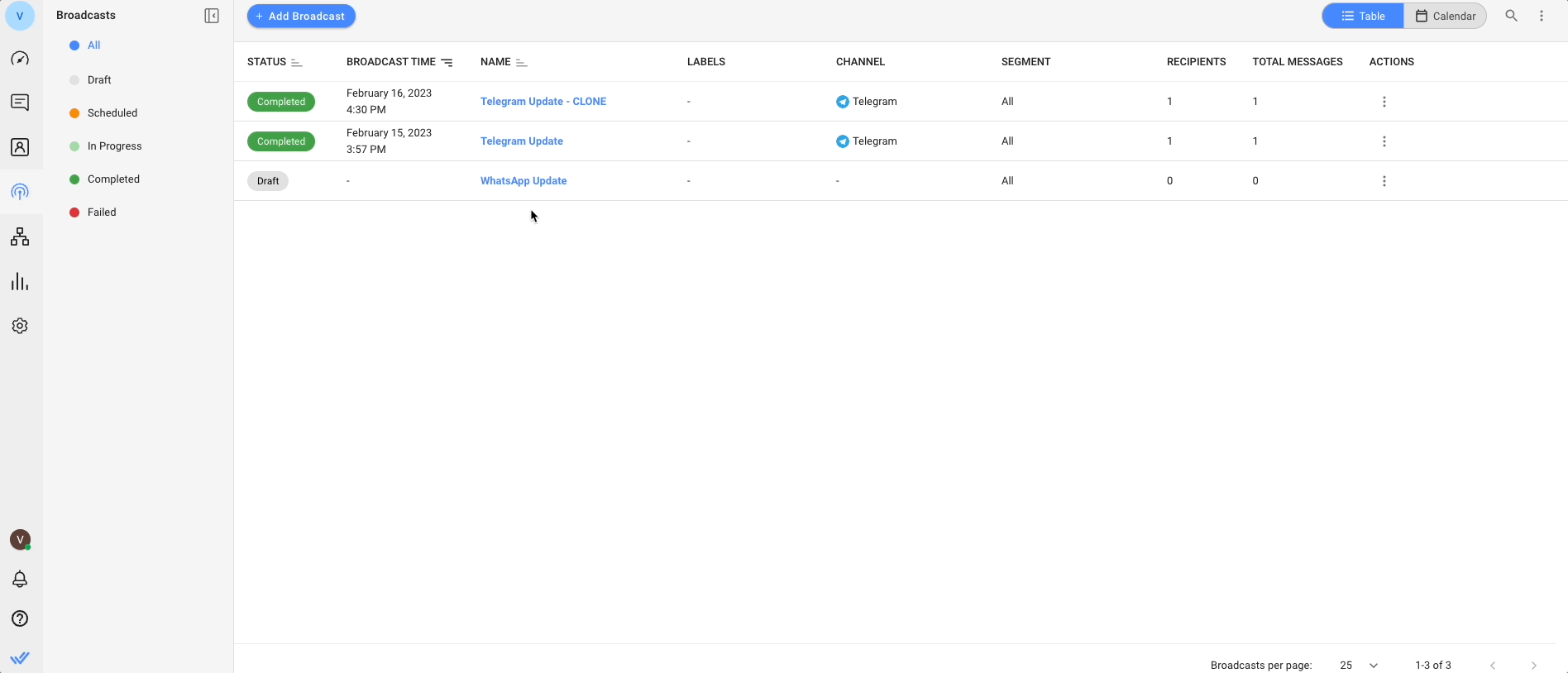
点击日历选项卡查看您的广播。 点击广播即可在右侧拉取广播明细,获取更多广播信息。
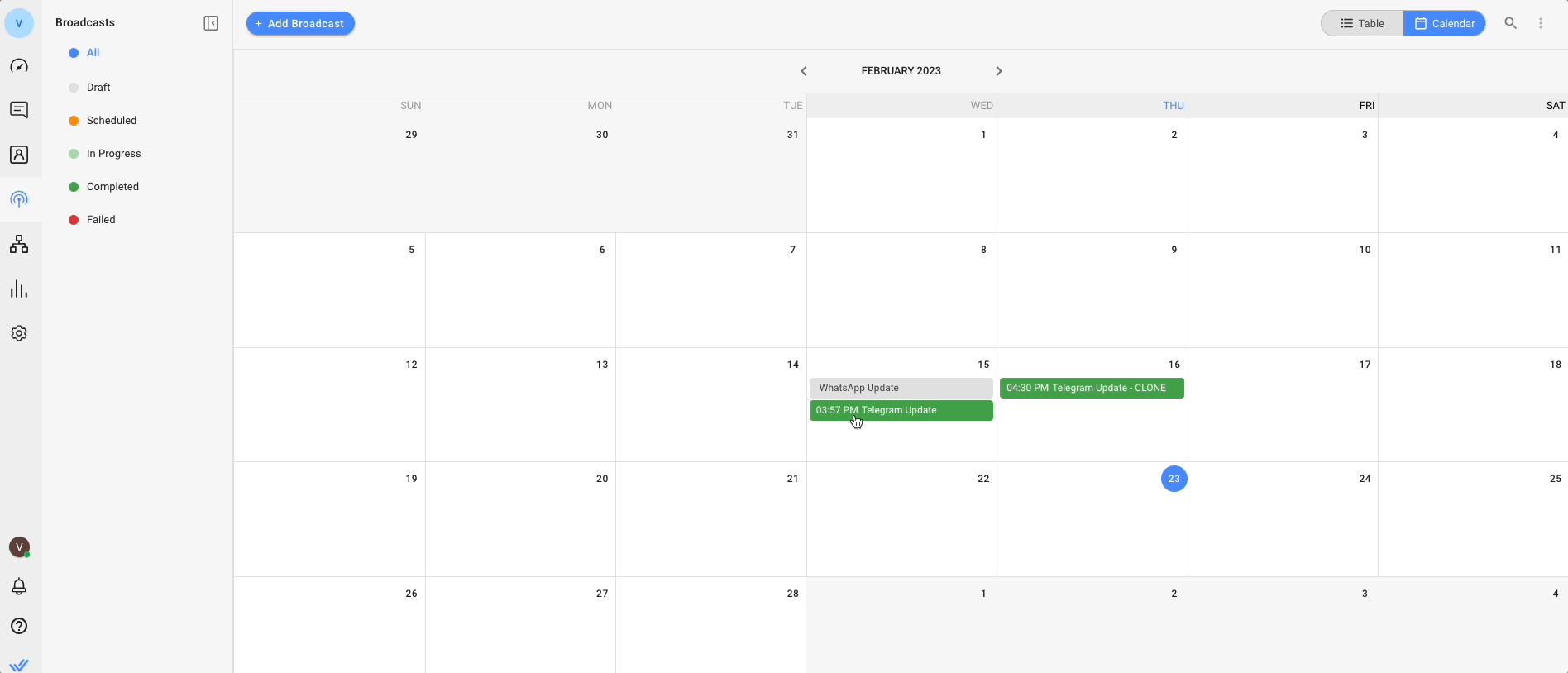
您可以在指定日期和时间创建广播消息和计划发送给您的联系人。
请参阅 这里 了解有关如何创建广播的更多信息。
你可以通过克隆一个(任何状态)来创建一个类似于现有的广播。 当广播被克隆时,原始广播的频道、目标听众、内容和广播时间将复制到新的广播。 新广播的名称也将沿用原始广播的名称并在末尾附上 clone 您仍然可以在计划之前进行必要的更改。
有两种方法克隆一个广播:
从操作菜单
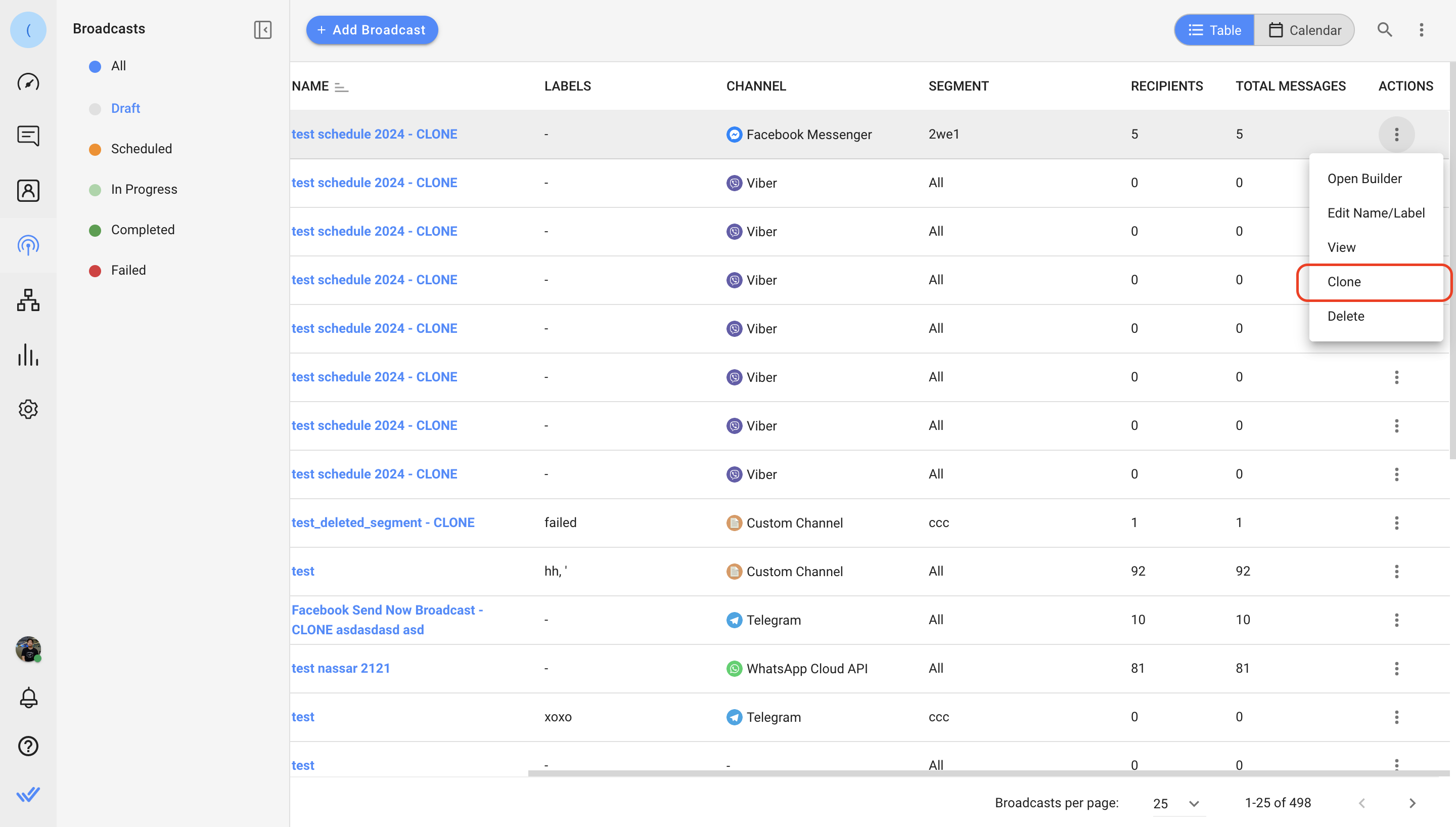
来自 广播明细抽屉
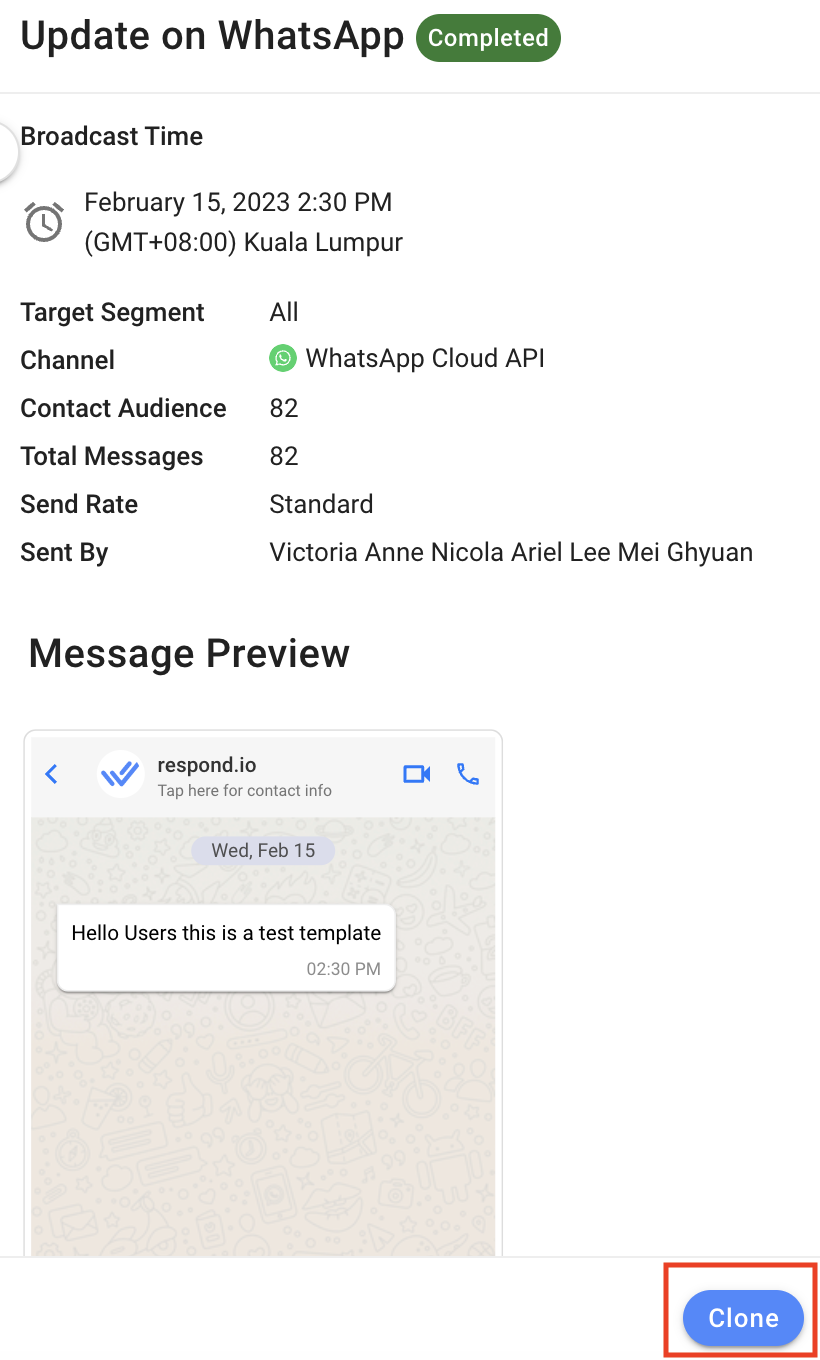
只有定期广播才能取消广播。 其他状态的广播不能被取消。 广播一旦取消,将不会在预定日期发送,它将恢复到草案状态。 您可以编辑并重新安排广播时间。
可以通过从操作菜单中选择 取消广播 来取消预定的广播。
您不能取消 正在进行的 状态的广播。
可以通过选择 从动作菜单中删除 ,从您的工作区中删除广播。
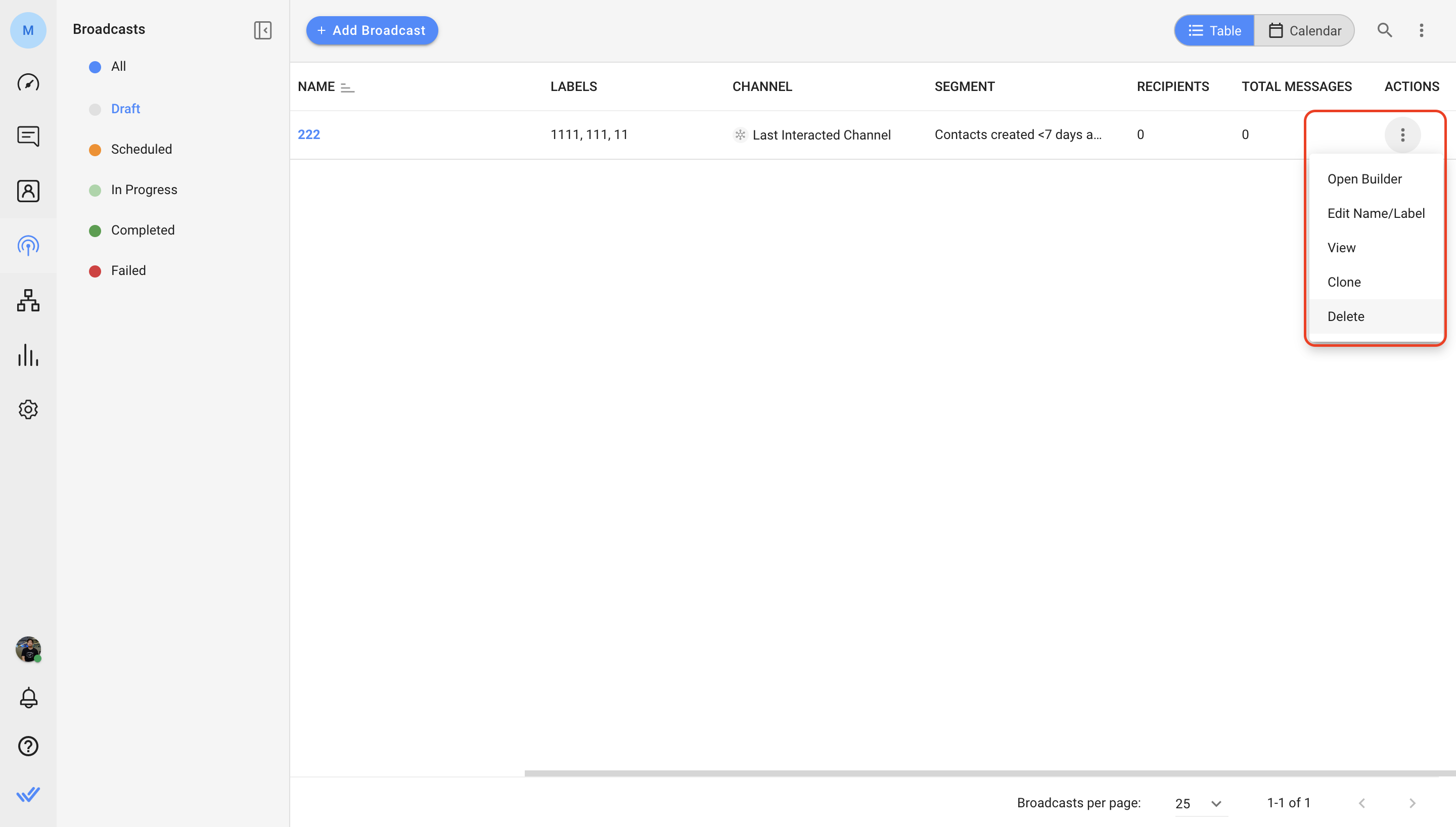
您只能删除 草稿 状态下的广播。 请记住,删除无法撤消。
只有 所有者 和 管理员 没有此限制可以执行此操作!
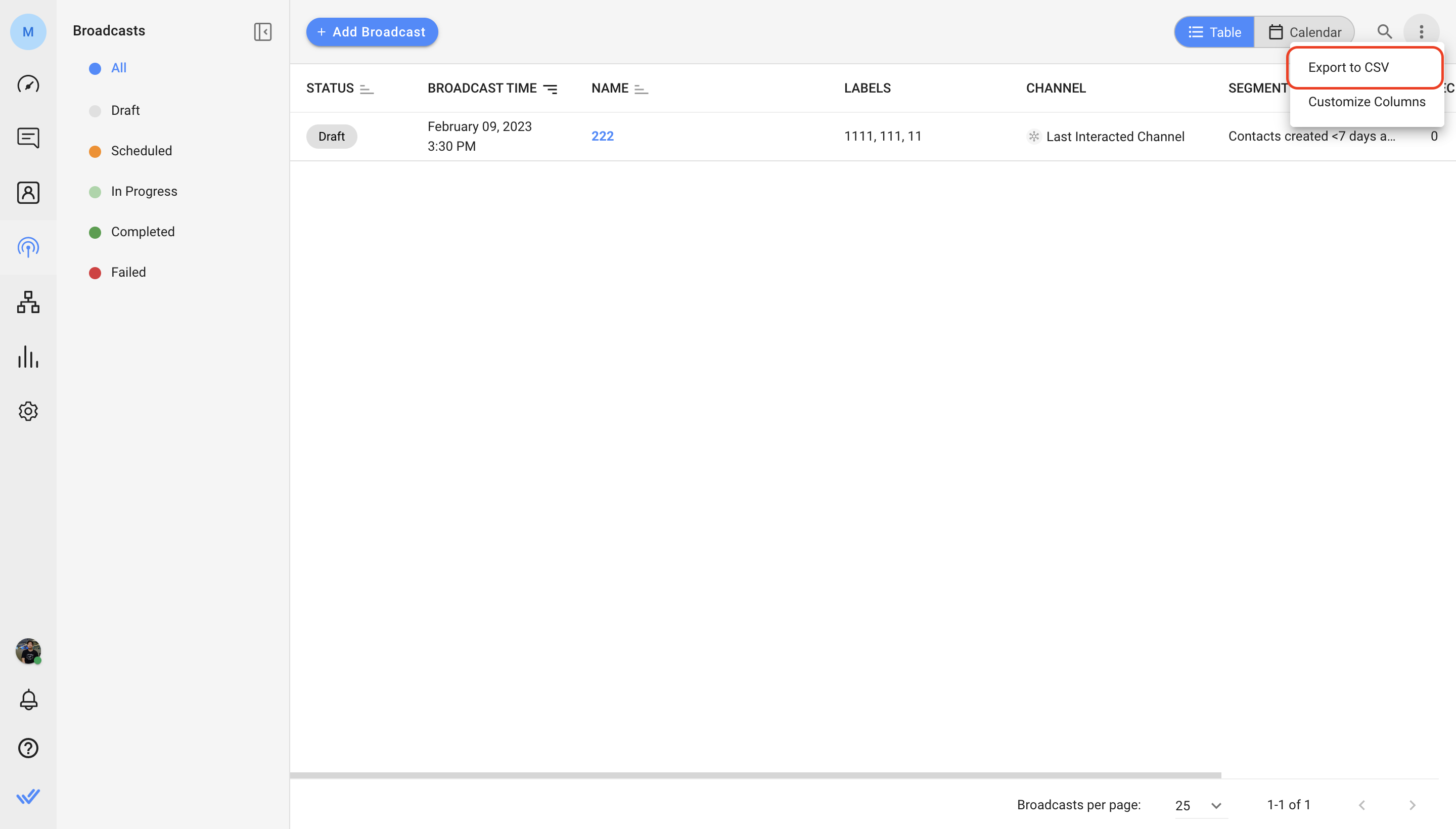
若要导出视图中显示的广播,请从右上角的动作菜单中选择导出选项。 您可以将您的所有广播导出到一个 CSV 文件以供报告。
相关文章 :woman_technologist: